Configurația globală a serverului proxy și a filtrului de conținut
Deoarece filtrul de conținut funcționează cu trafic web, vă atragem atenția asupra faptului că modulul server proxy trebuie inclus. Accesați secțiunea Server -> Proxy și asigurați-vă că este. Implicit, acest modul este activat imediat după instalarea programului Ideco ICS. De asemenea, pentru traficul web de utilizatori să treacă prin serverul proxy, trebuie să activam funcționarea proxy transparentă pentru toți utilizatorii. O captură de ecran a setărilor serverului proxy este afișată în fragmentul de mai jos:
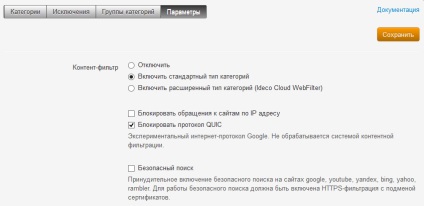
În aceeași filă puteți configura opțiuni suplimentare de filtrare:
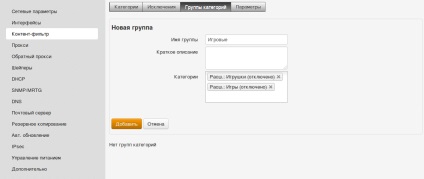
În fila Filtru de conținut, în primul rând, alegeți politica de filtrare a conținutului pentru un grup de utilizatori:
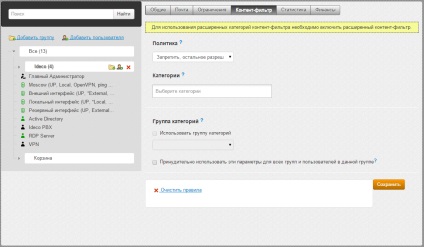

În conformitate cu politica aplicată grupului, vor fi disponibile numai resursele din aceste liste sau, invers, întregul conținut web al WAN, altele decât resursele din aceste liste.
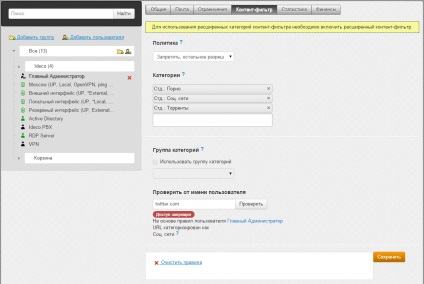
Configurarea unui filtru de conținut pentru o instituție de învățământ
Luați în considerare un exemplu special de instalare a unui sistem de filtrare a traficului pentru instituțiile de învățământ. În exemplul nostru, este necesar să interzicem accesul studenților la resursele pe Internet, altele decât cele specificate de autoritățile de reglementare. Cu toate acestea, personalul instituției nu ar trebui să aibă nicio restricție.
În grupul "Personal", nu confundăm regulile de filtrare a conținutului. Astfel, utilizatorii acestui grup merg la Internet fără restricții, ceea ce reprezintă comportamentul inițial al serverului. Utilizatorii grupului "Studenți" accesează numai site-urile specificate anterior în listele create de noi.